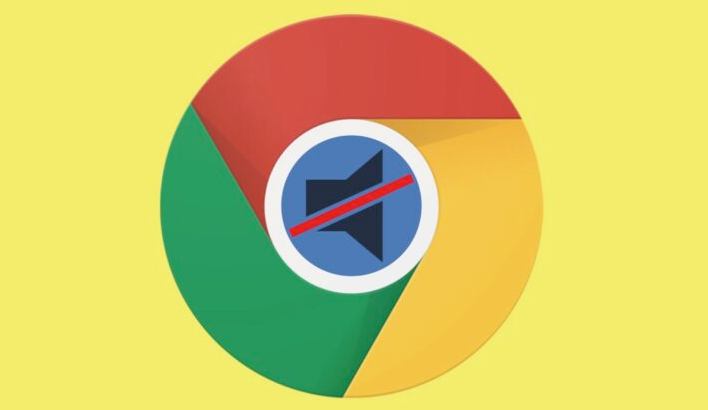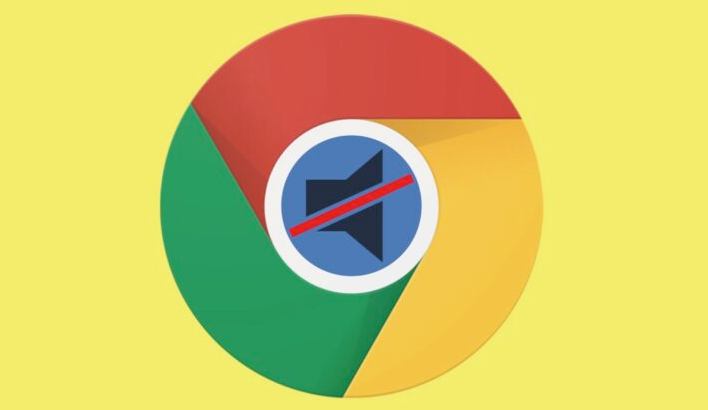
Google浏览器下载过程中恢复中断下载并提高成功率的方法
1. 手动恢复下载任务:按
快捷键`Ctrl+J`(Windows)或`Command+J`(Mac)打开下载管理器,找到未完成的下载任务。右键点击该任务选择“继续”,Chrome会自动从中断处恢复下载。若任务已消失,需重新下载并确保网络稳定。
2. 检查网络与系统状态:确保网络连接正常,可尝试切换Wi-Fi或移动数据。进入Chrome设置(点击右上角三个点 > “设置”)中,进入“隐私与安全” > “清除浏览数据”,选择“全部时间”并勾选“缓存图片和文件”,点击“清除数据”。
3. 使用第三方工具辅助下载:安装Internet Download Manager(IDM),将Chrome下载链接复制到IDM的“新建任务”中,工具会自动捕获文件并支持断点续传。在IDM设置中启用“自动捕获Chrome下载”(需安装浏览器扩展),确保后续中断时能无缝恢复。
4. 调整下载设置:在Chrome的设置中,你可以调整一些与下载相关的选项。例如,你可以设置下载文件的默认保存位置,或者启用/禁用某些下载提示。点击右上角的三个点图标,选择“设置”,然后在左侧菜单中找到“高级”选项,展开后找到“下载内容”部分进行设置。
5. 使用扩展程序:如果你需要更高级的下载管理功能,可以考虑安装一些Chrome扩展程序。这些扩展程序可以帮助你更好地管理下载任务,提供更强大的下载加速和恢复功能。在Chrome网上应用店中搜索并安装适合你的下载管理扩展程序。